あなたの写真にいくつかの余分な”捕虜”を与えたい場合—またはあなたの内 ポップアートの特徴的な大胆な色は、任意の写真が目立つようになります,これは、この技術は、ストック画像のために特に素晴ら
このチュートリアルを習得した後、あなたの次の創造的なプロジェクトは注目を集めることが保証されています。 簡単に予算内に滞在しながら、すべての、動的な、モダンなアートワークのための評判を獲得。 ユニコーンのように現実的な音? 私たちは、このチュートリアルでは、あなたのうち、信者を作ることを約束します。
- ステップ1。 Photoshopでファイルを開く
- ステップ2。 選択してマスクします。
- ステップ3。 新しいレイヤーを追加し、背景色を設定します。元のレイヤーの下に新しいレイヤーを追加し、前景と背景の色を黒と白に設定します。 新しいレイヤーを選択した状態で、キーボードのCommand/Ctrl+deleteキーを押します。 これにより、背景色が白に設定されます。
- 私たちの創造的なコミュニティに参加
- ステップ4。 黒の&白の調整レイヤーを追加します。
- ステップ5。 スマートオブジェクトに変換します。
- ステップ6。 (オプション)レイヤーをラスタライズします。
- ステップ7。 シャツを選択します。
- ステップ8。 コピーを介して新しいレイヤーを作成します。シャツがまだ選択されている状態で、右クリックして”コピーでレイヤー”を選択します。”
- ステップ9。 書き込みツールを使用します。
- ステップ10。 スマートオブジェクトに変換します。
- ステップ11。 フィルタを適用します。
- ステップ12。 シャープ。
- ステップ13。 ブレンドモードを設定します。
- ステップ14。 カラーリングを取得!
ステップ1。 Photoshopでファイルを開く
開始するには、楽しい肖像画の写真で作業してみてください。 画像を選択し、Photoshopで開きます。
ステップ2。 選択してマスクします。
クイック選択ツールをクリックし、選択とマスクボタンをクリックします。
新しいウィンドウが開きます。 あなたはまだ下の画像を見ることができるように50%に透明度を設定します。 表示モードがOnion Skinに設定されていることを確認してください。
今、私たちは、画像内の女性の周りの選択を作成しようとしています。 選択範囲を作成するには、女性の上をクリックしてドラッグします。女性の髪を選択すると、おそらく背景の小さな部分も選択することになります。
女性の髪を選択すると、背景の小さな部分も選択されます。
女性の髪 あなたがしても心配しないでください—これはこのチュートリアルでは大したことではありません。
女性の選択が完了したら、出力がレイヤーマスクに設定されていることを確認してください。 [OK]をクリックします。P>
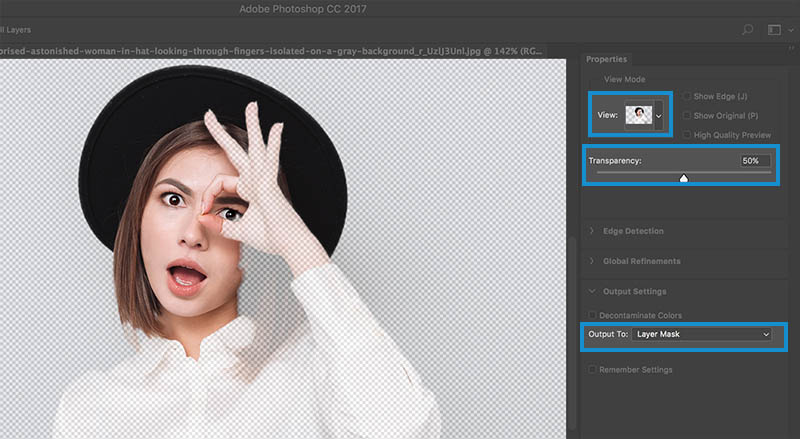
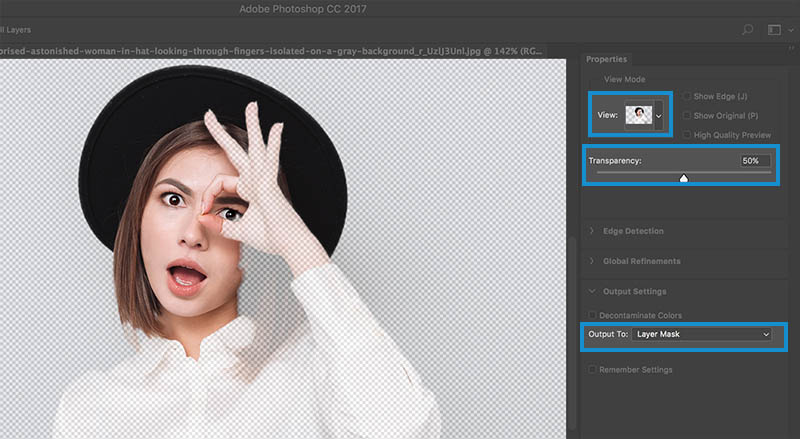
ステップ3。 新しいレイヤーを追加し、背景色を設定します。元のレイヤーの下に新しいレイヤーを追加し、前景と背景の色を黒と白に設定します。 新しいレイヤーを選択した状態で、キーボードのCommand/Ctrl+deleteキーを押します。 これにより、背景色が白に設定されます。
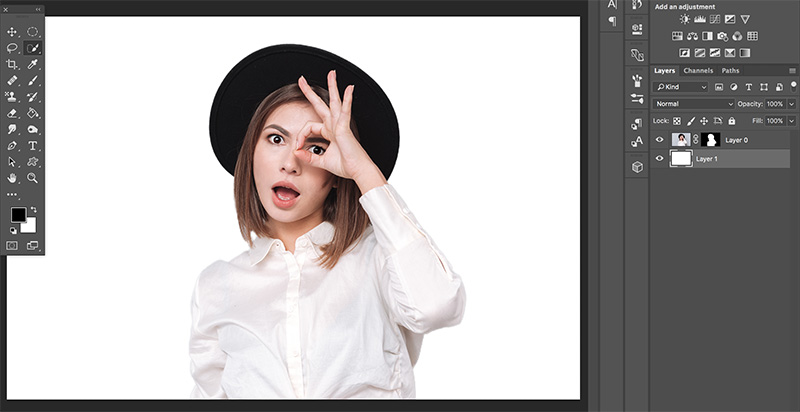
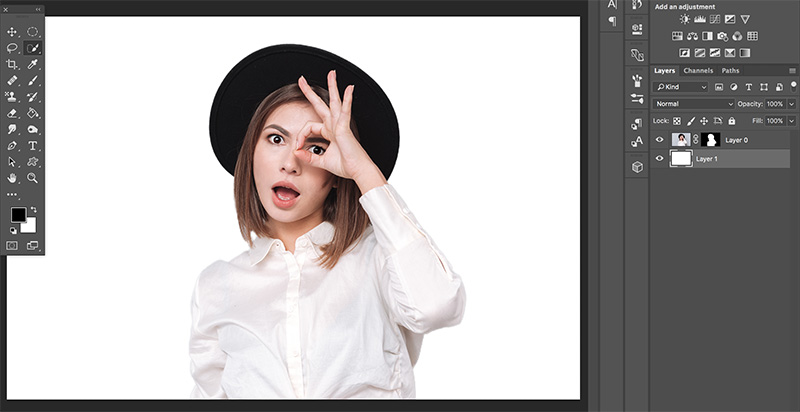
私たちの創造的なコミュニティに参加
最高のビデオのヒント、デザイそして、あなたの受信トレイにまっすぐにお得な情報。
ステップ4。 黒の&白の調整レイヤーを追加します。
元のレイヤー(レイヤー0)を選択し、黒と白の調整レイヤーを追加します。P>
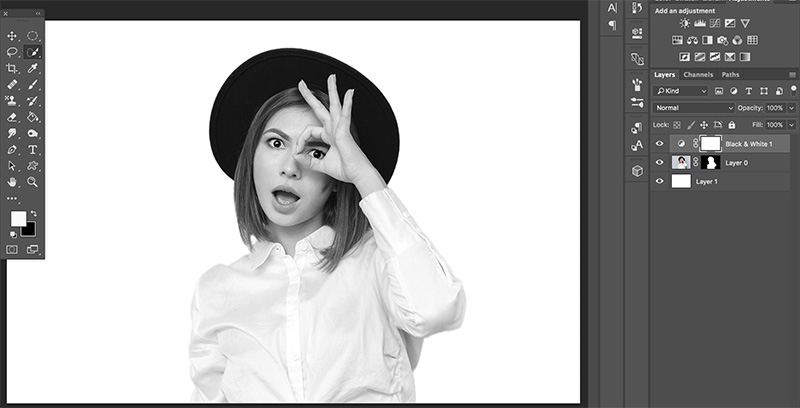
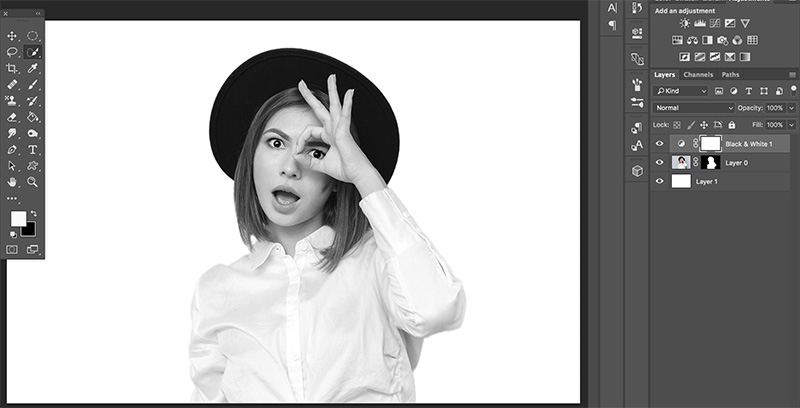
ステップ5。 スマートオブジェクトに変換します。
すべてのレイヤーを選択し、右クリックして、スマートオブジェクトに変換を選択します。 あなたは今、単一の層を持つことになります。P>
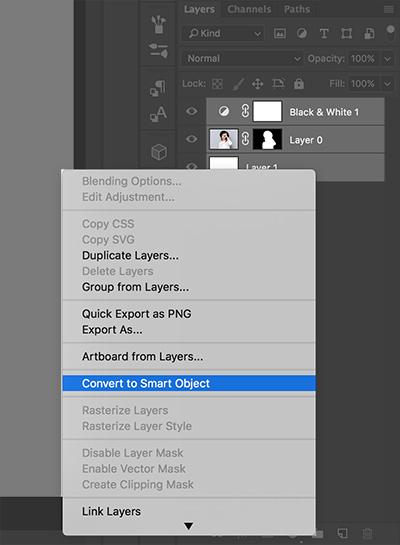
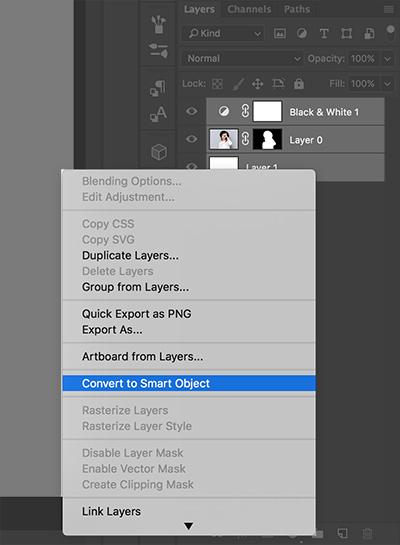
ステップ6。 (オプション)レイヤーをラスタライズします。
注:手順6~10は省略可能です。 この写真のために、私たちは女性のシャツの周りにもっとコントラストを作りたいと思っています。 ポップアートは、高コントラストの画像で最高の判明します。
レイヤーを右クリックし、ラスタライズレイヤーを選択します。P>
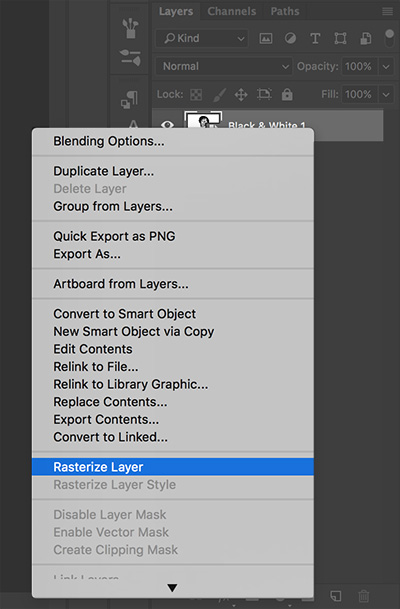
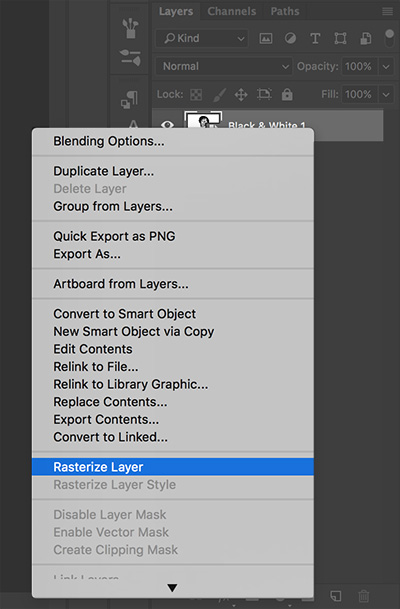
ステップ7。 シャツを選択します。
選択ツールをクリックし、シャツ全体が選択されるまでシャツ領域内をクリックしてドラッグします。P>
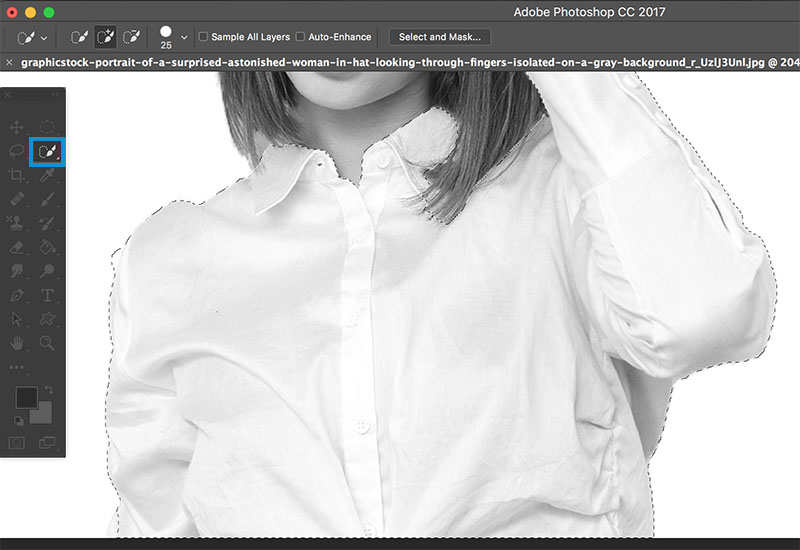
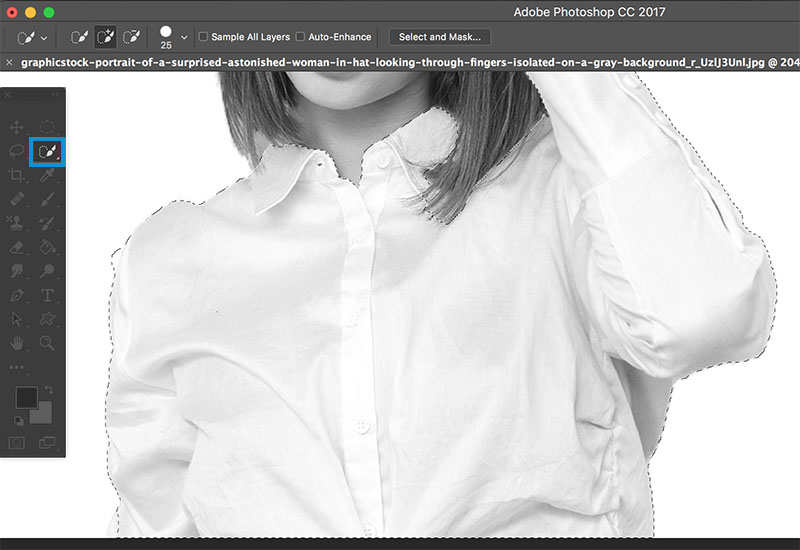
ステップ8。 コピーを介して新しいレイヤーを作成します。シャツがまだ選択されている状態で、右クリックして”コピーでレイヤー”を選択します。”
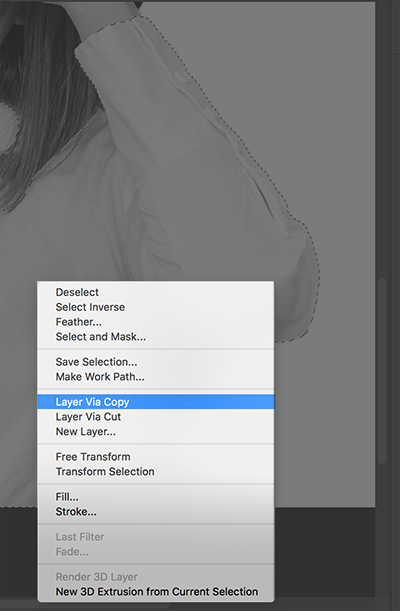
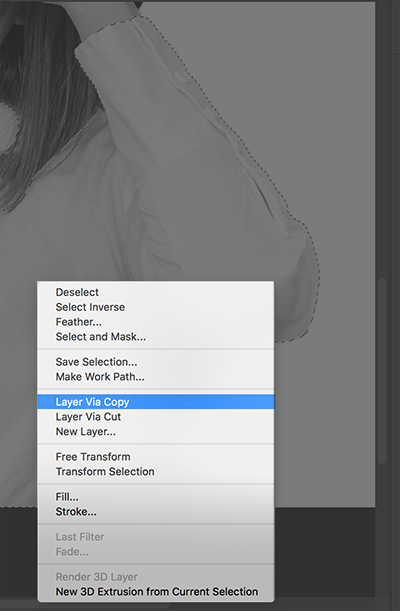
ステップ9。 書き込みツールを使用します。
新しいレイヤー(レイヤー1)を選択した状態で、書き込みツールをクリックします。 このツールは、カーソルをドラッグするたびに画像を暗くします。 書き込みツールのサイズを調整するには、右と左のブラケットキー””を使用します。 シャツ全体をクリックしてドラッグして、影と折り目を暗くします。
プロのヒント: 一番下のレイヤーを非表示にすると、書き込みたい画像の領域に焦点を当てるのが簡単になります。 レイヤーを非表示にするには、レイヤーアイコンの横にある目のシンボルをクリックします。P>


ステップ10。 スマートオブジェクトに変換します。
シャツのコントラストに満足したら、両方のレイヤーを選択し、右クリックして、スマートオブジェクトに変換を選択します。P>
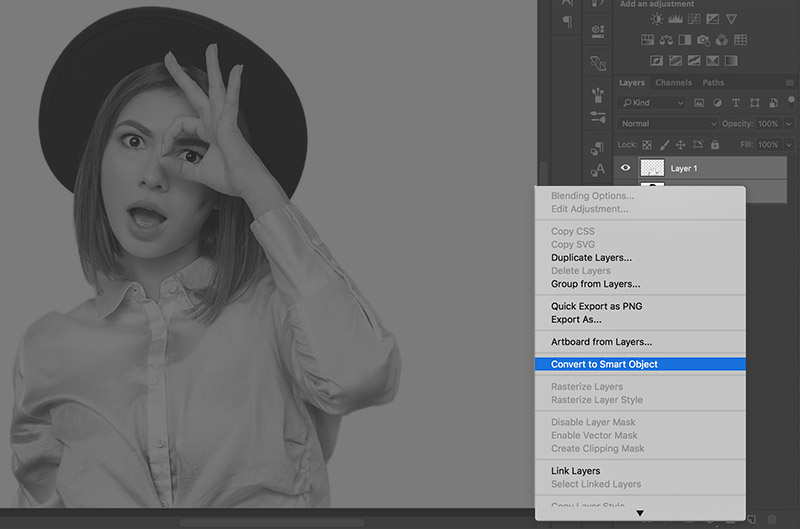
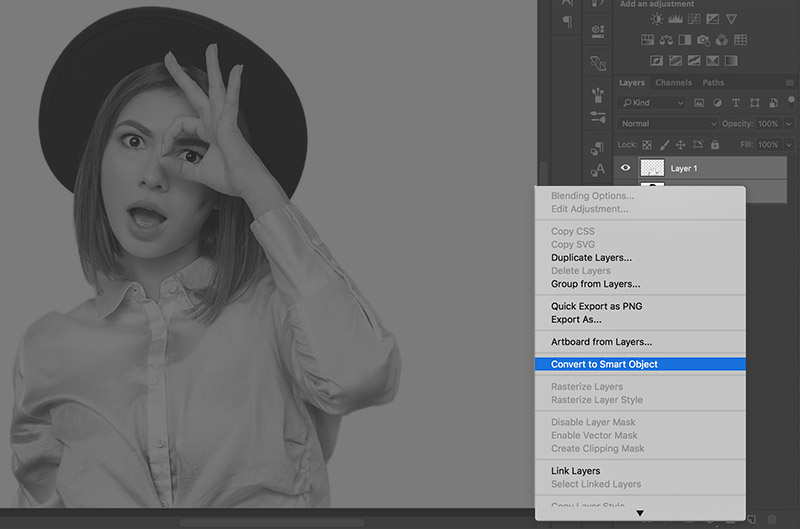
ステップ11。 フィルタを適用します。
フィルタギャラリーを開き、フィルタ>フィルタギャラリーに移動します。/p>
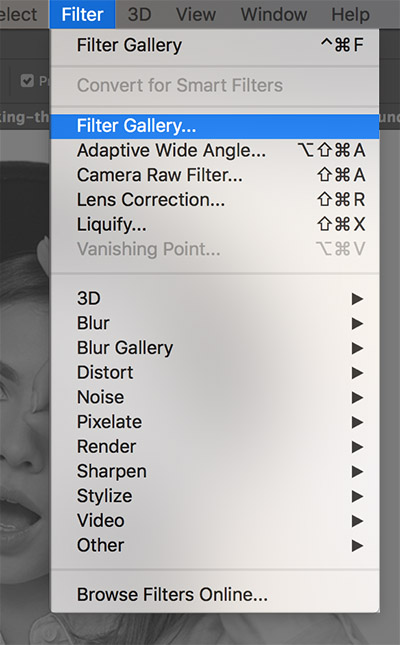
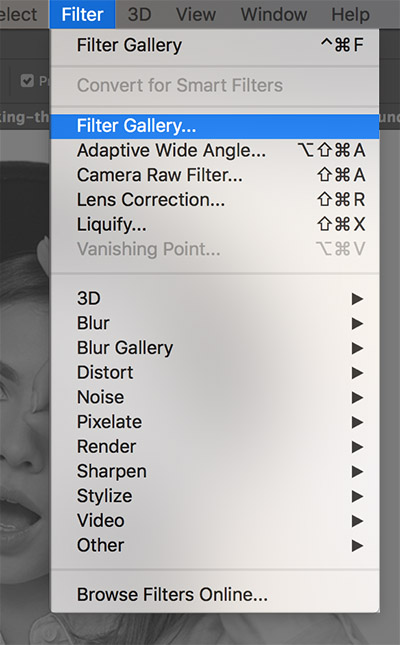
ハーフトーンパターンフィルタを選択します。 サイズを2に設定し、パターンタイプがドットに設定されていることを確認します。 コントラストは0のままにする必要があります。 [OK]をクリックします。P>
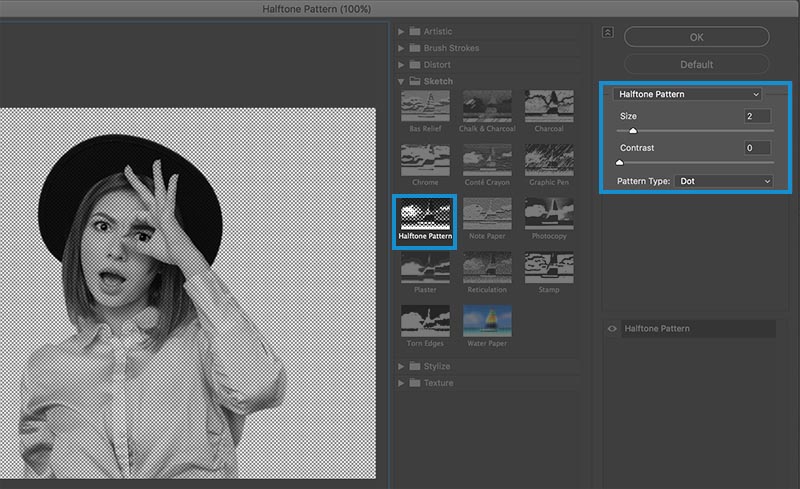
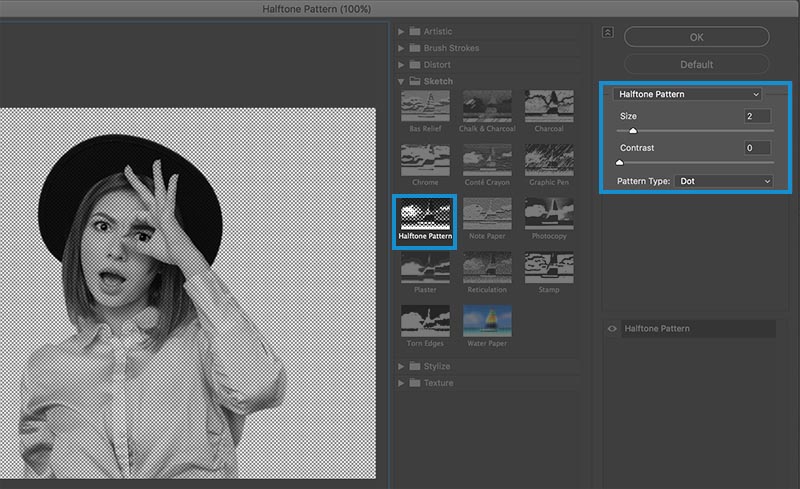
ステップ12。 シャープ。
フィルタに移動します>>スマートシャープ。p>
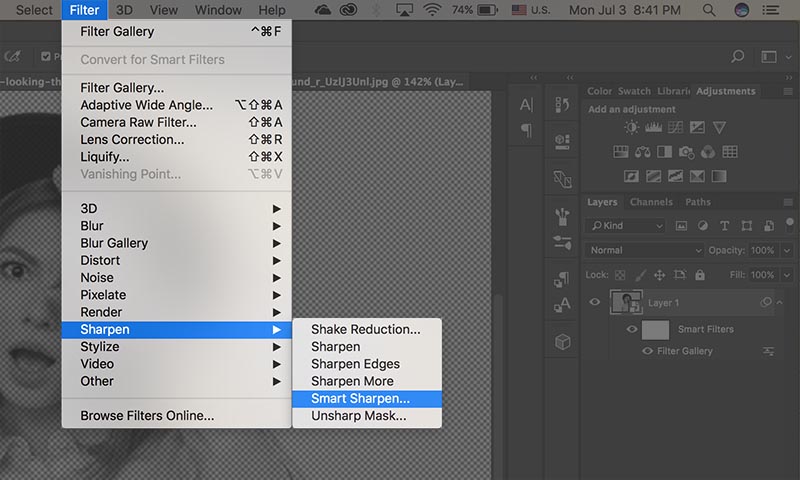
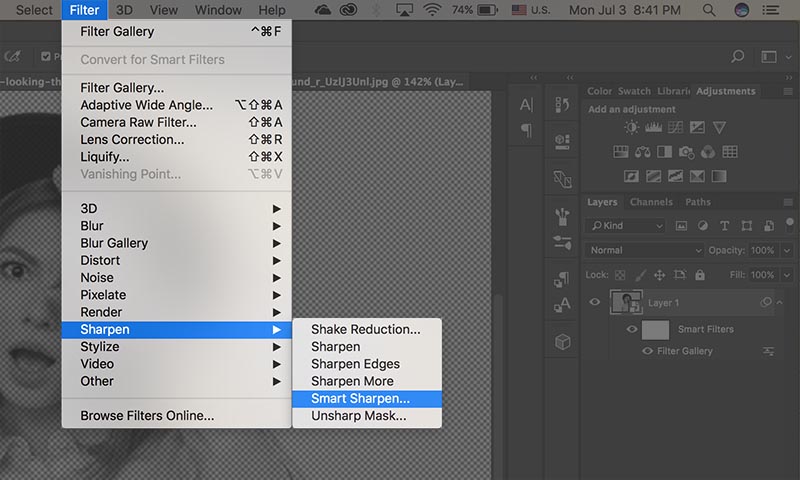
あなたは、画像が十分なコントラストを持っていることを決定するまで、ス 画像をポップにするには、多くのコントラストが必要です。
全体的なコントラストに満足したら、”OK”をクリックします。P>
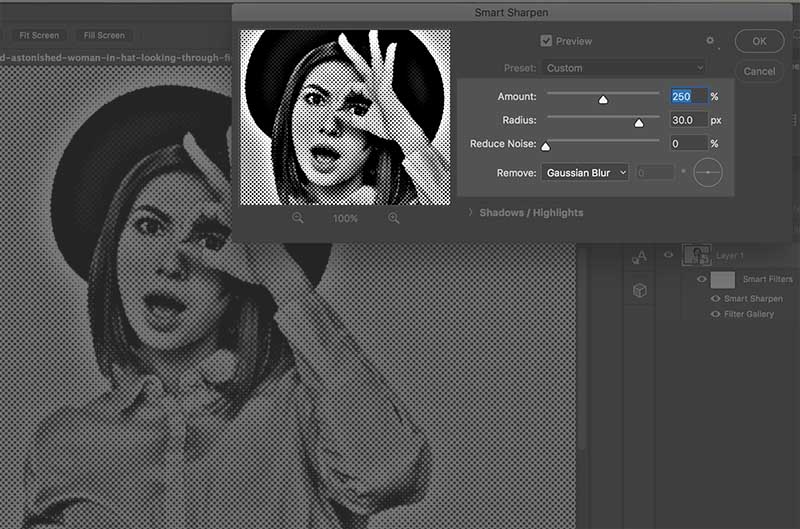
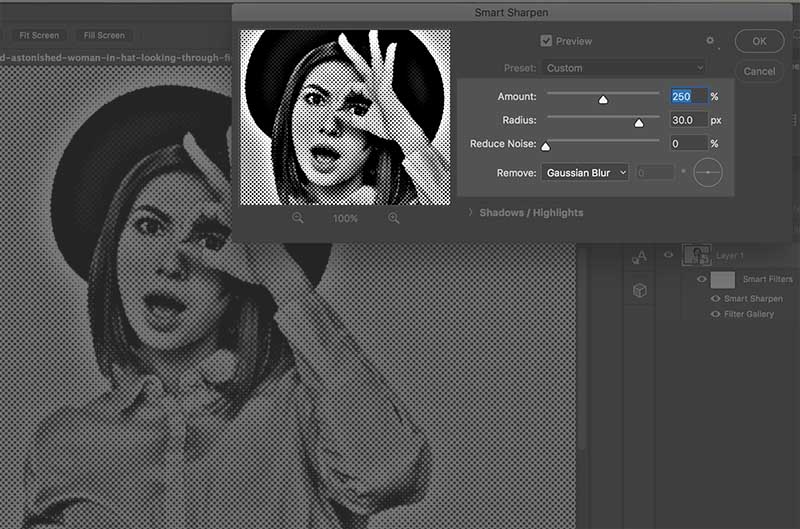
ステップ13。 ブレンドモードを設定します。
ブレンドモードをリニアバーンモードに設定します。 これにより、黒い点の下にペイントすることができます。P>
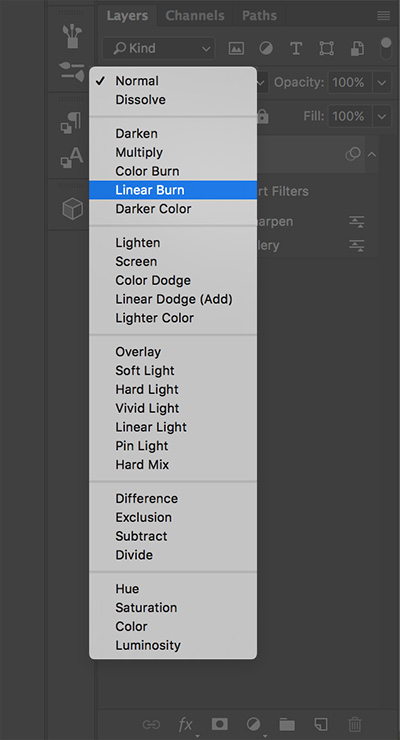
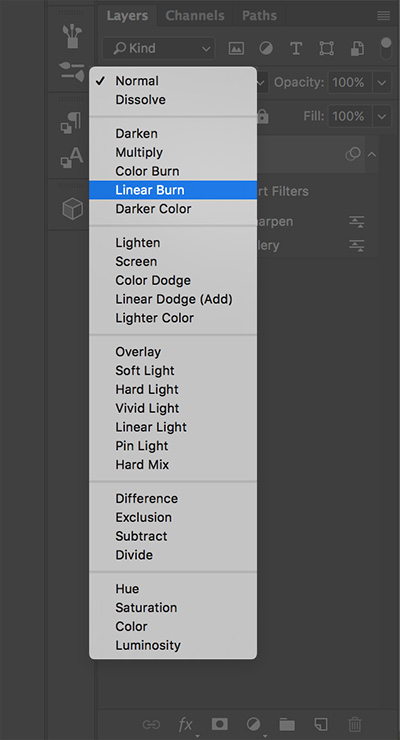
ステップ14。 カラーリングを取得!
今すぐ楽しい部分のために! 現在のレイヤーの下に新しいレイヤーを作成し、前景色を選択して新しい色を選択します。p>
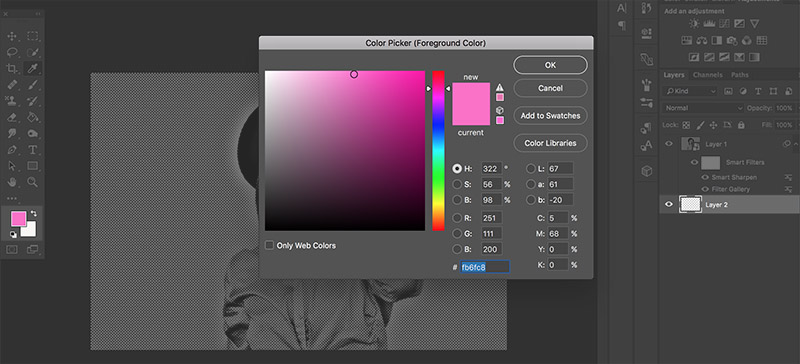
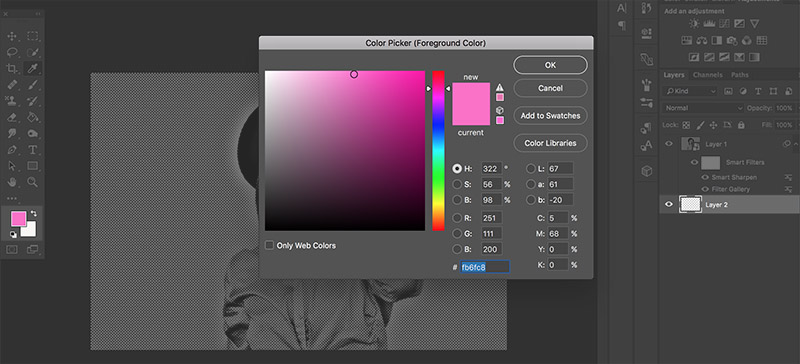
下のレイヤー(作成したレイヤー)をクリックし、ペイントバケットツールを選択し、キャンバスをクリ 画像全体がピンクに変わりますが、女性の黒い輪郭はまだピンクの上にあります。p>
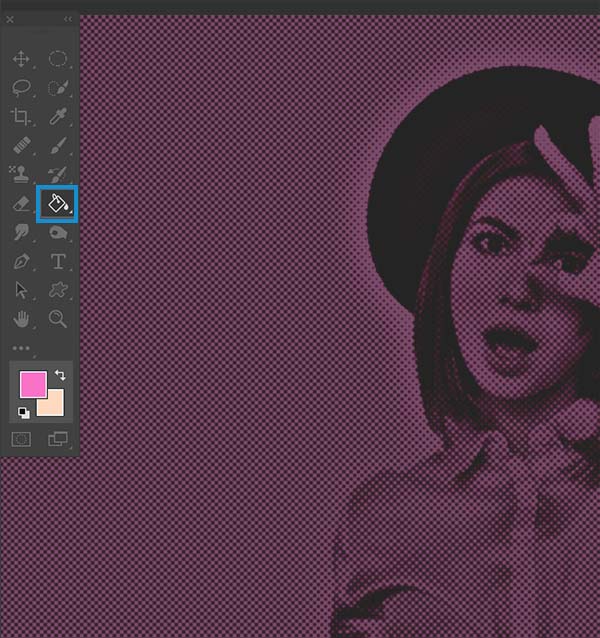
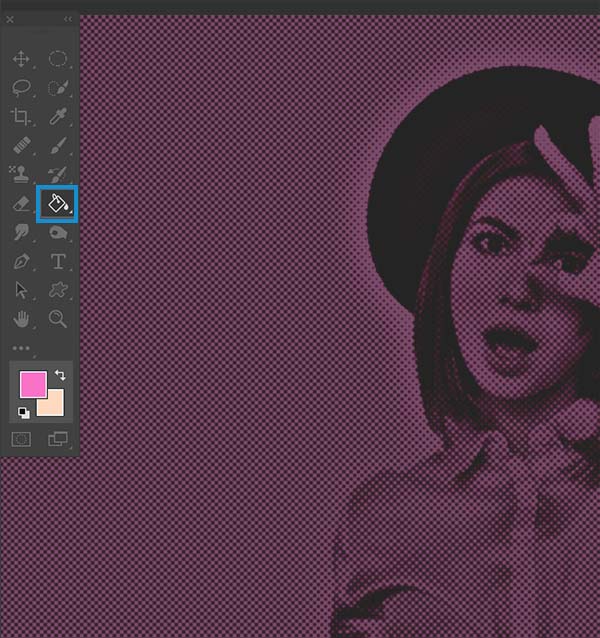
再び前景色をクリックして、あなたの次の色を選択します。 ペイントブラシツールを選択し、特定の領域にペイントを開始します。p>
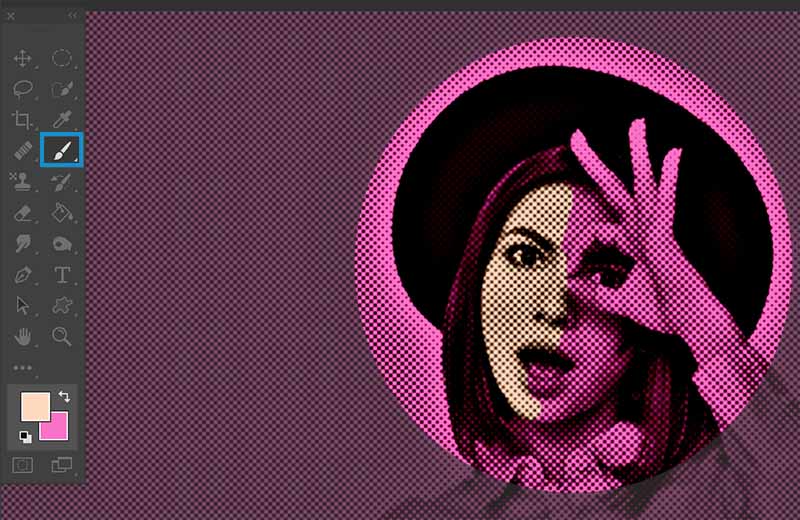
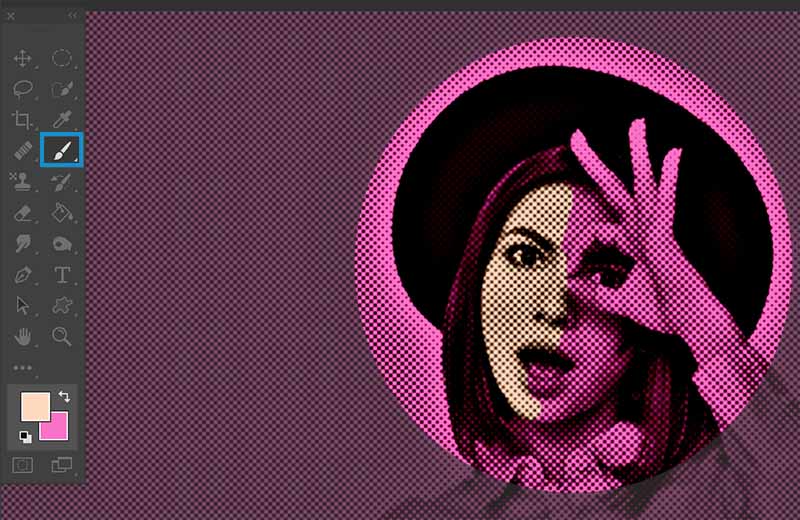
今、色に夢中になります!p>
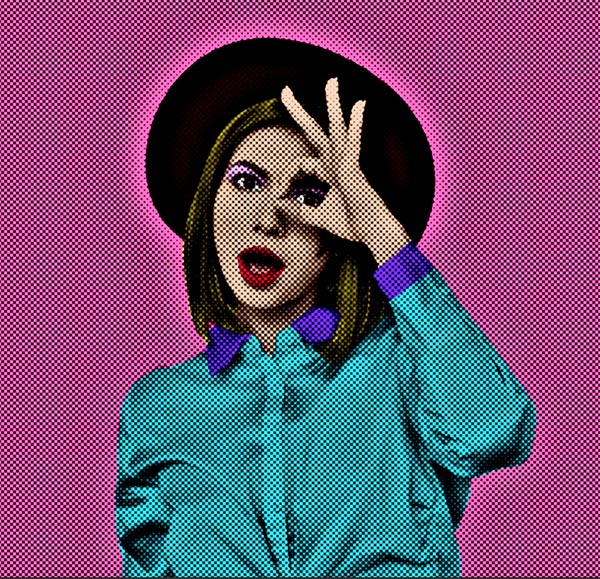
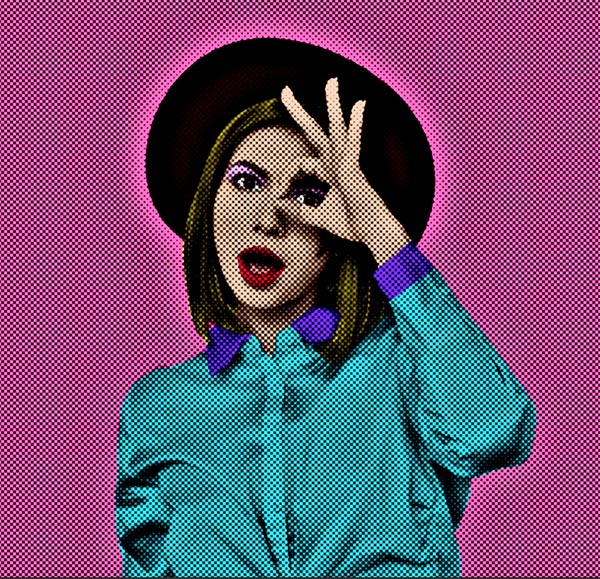
そして、WHAM、そこにあなたはそれを持っています! あなたは今、ポップアートのマスターです。 より多くのインスピレーションをお探しですか? 肖像画の私達のコレクションをチェックして、それらをポップにする準備をしなさい!/p>
ストック画像でPoppin’を取得